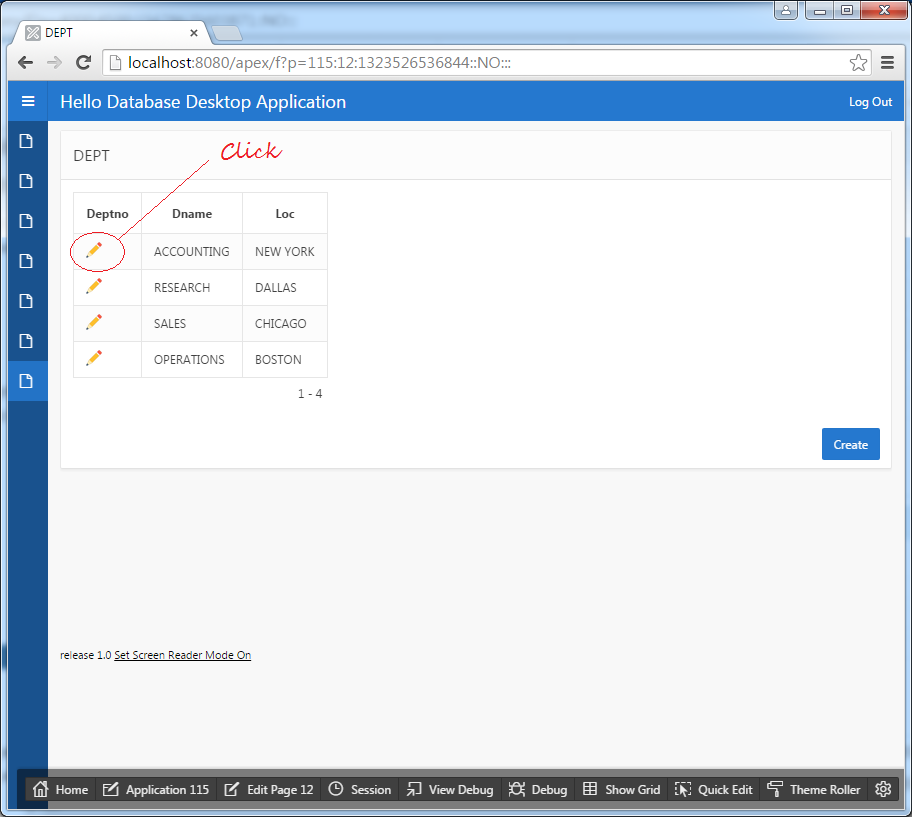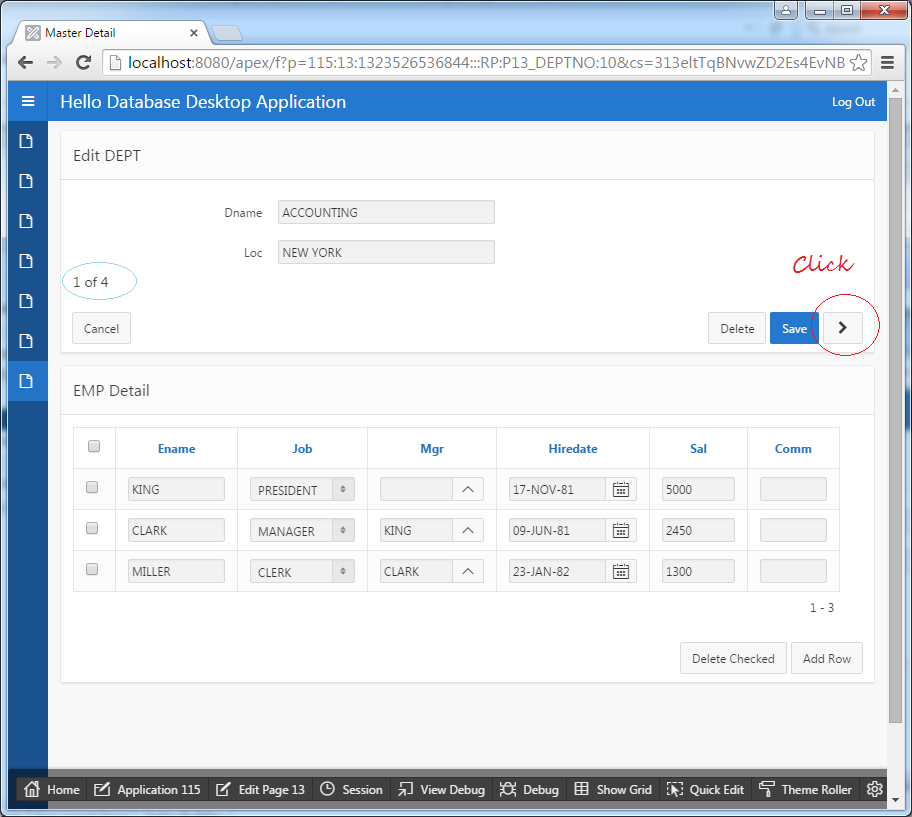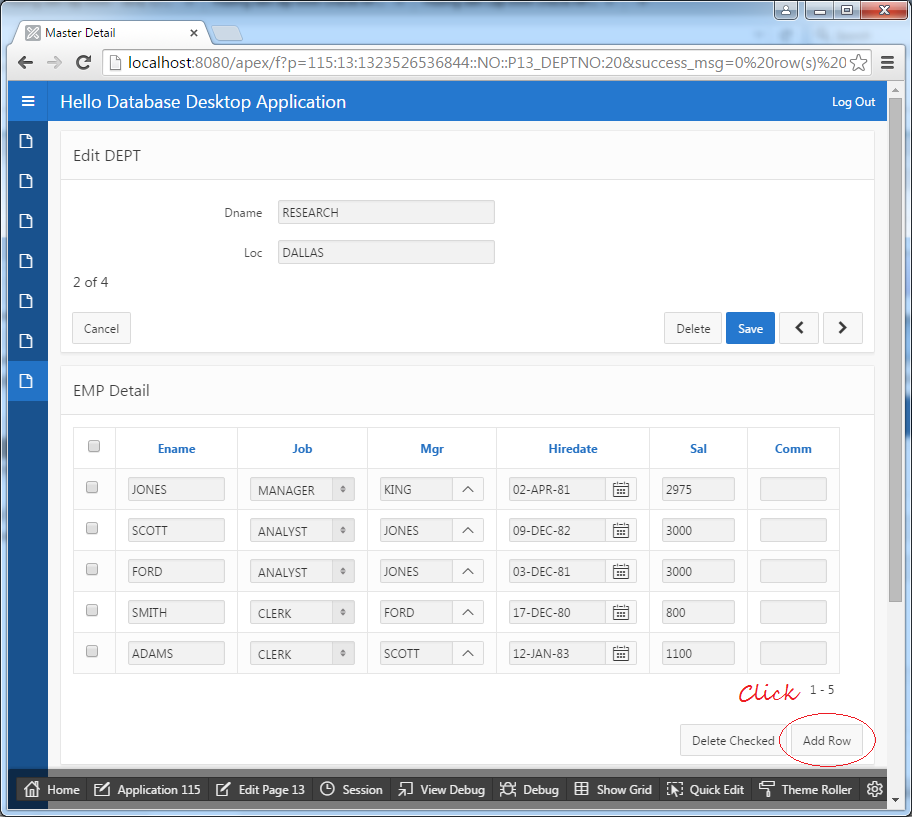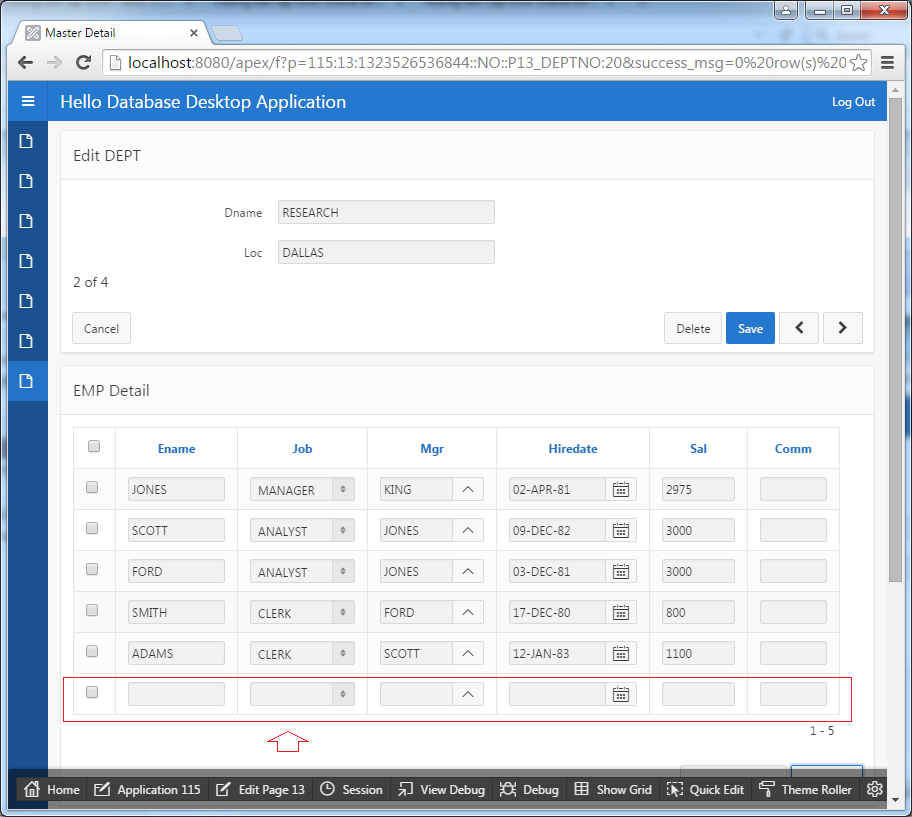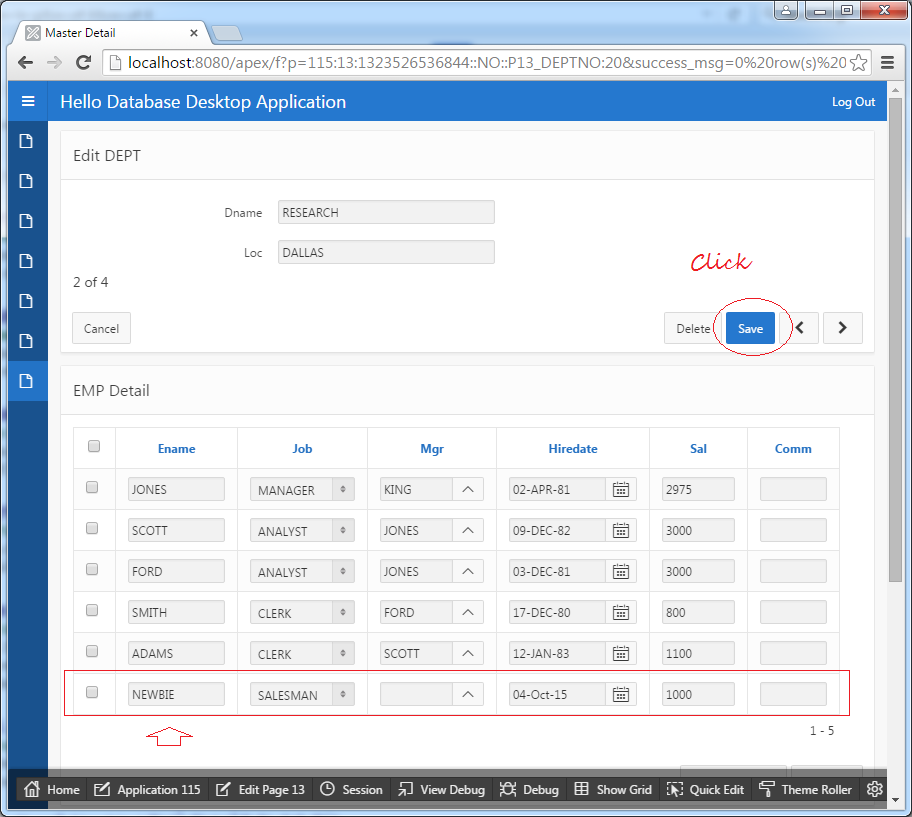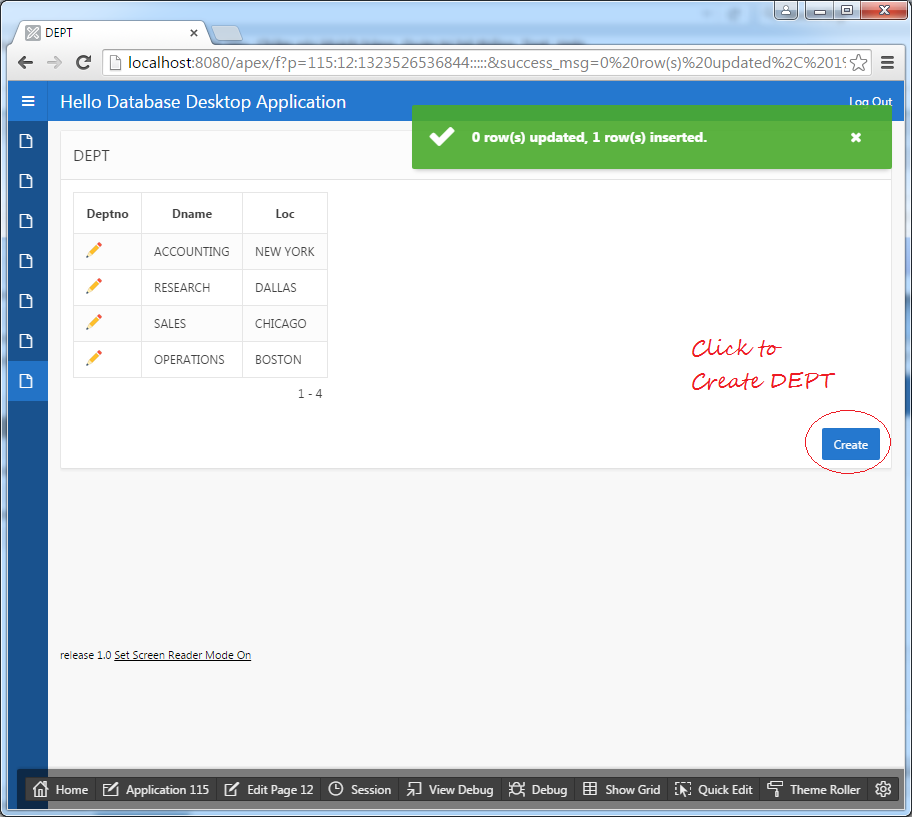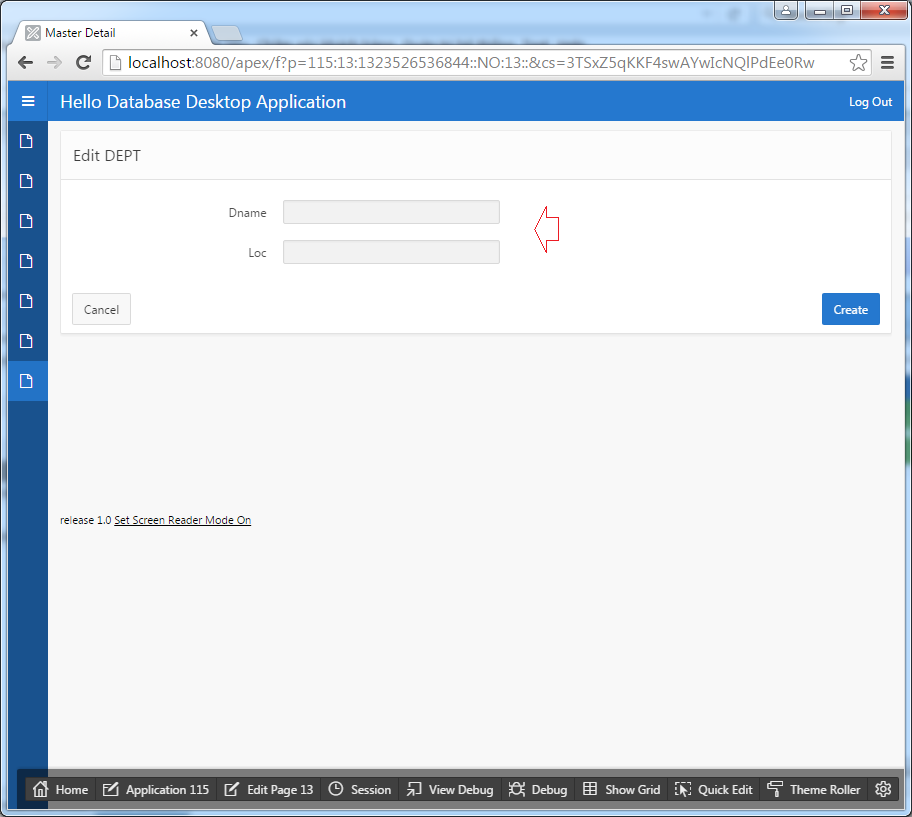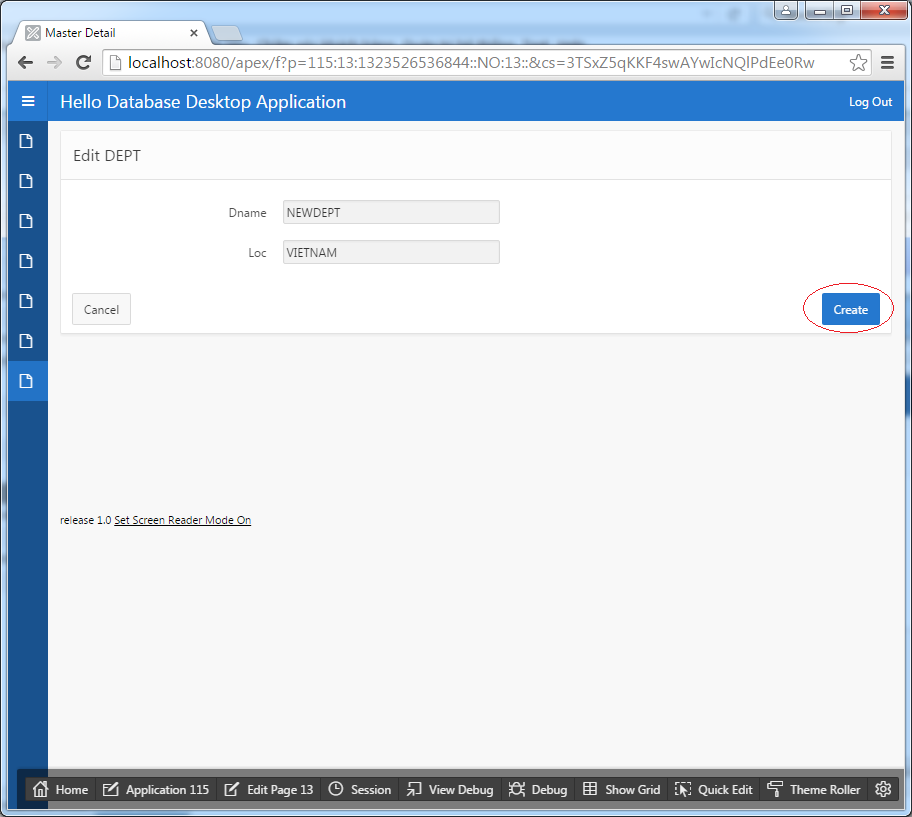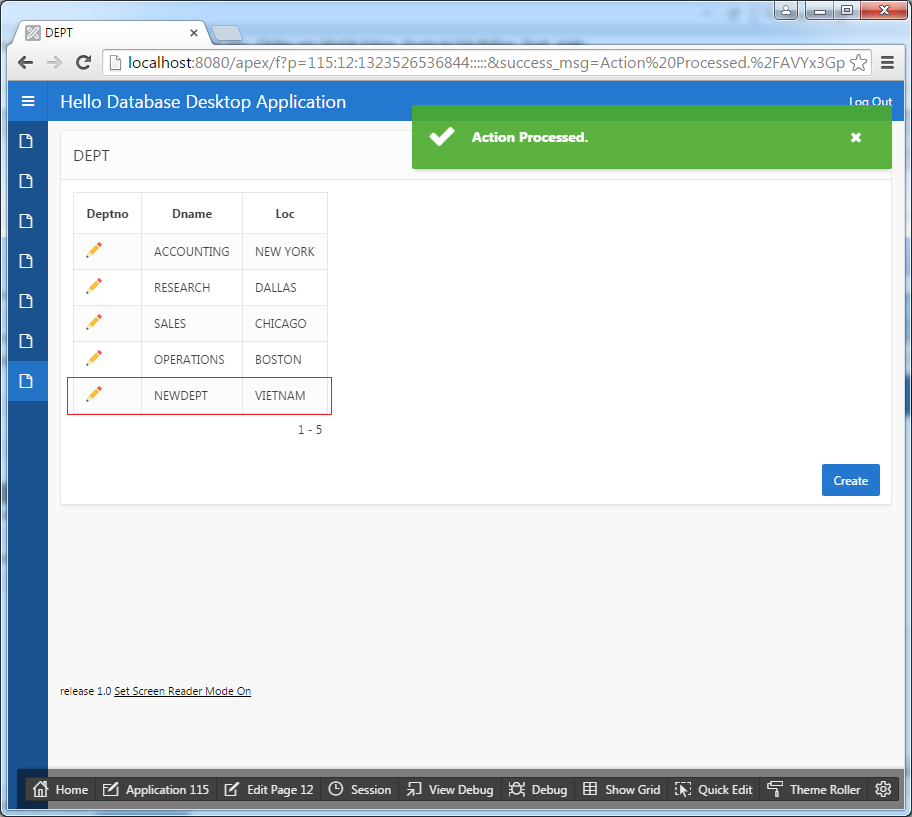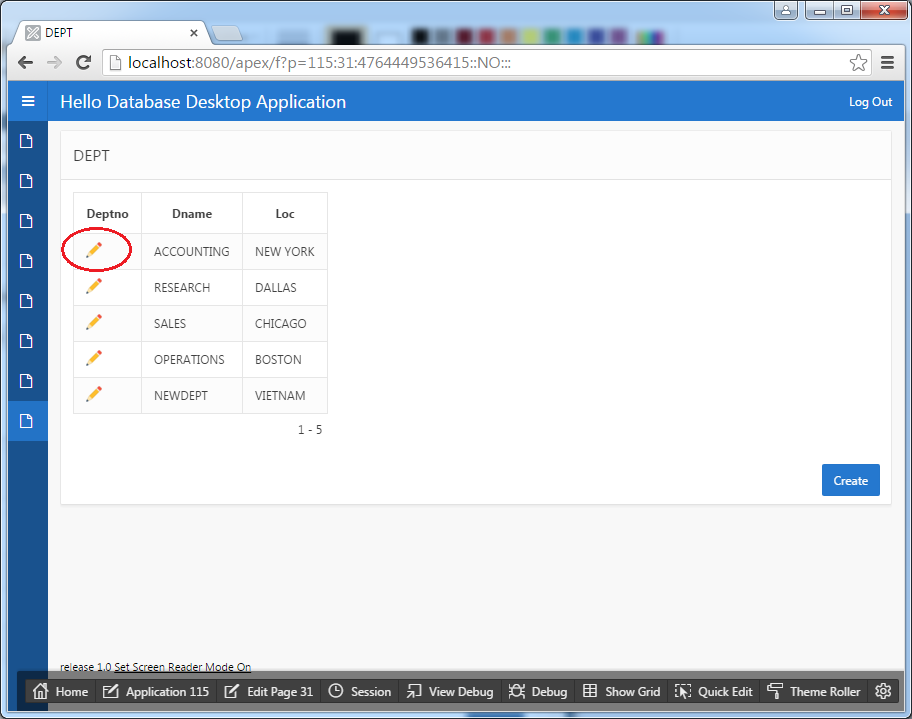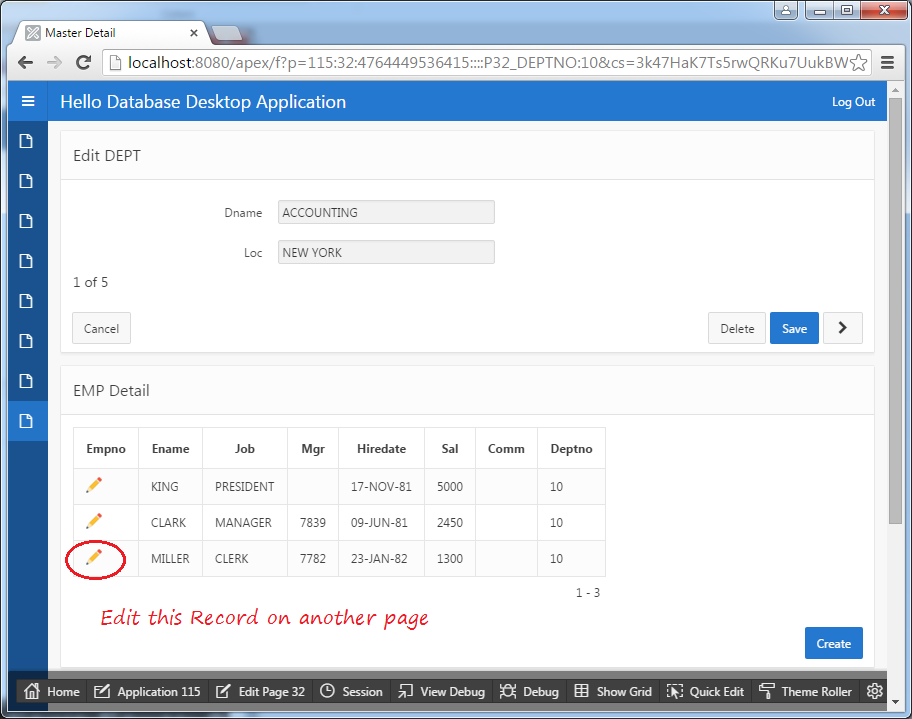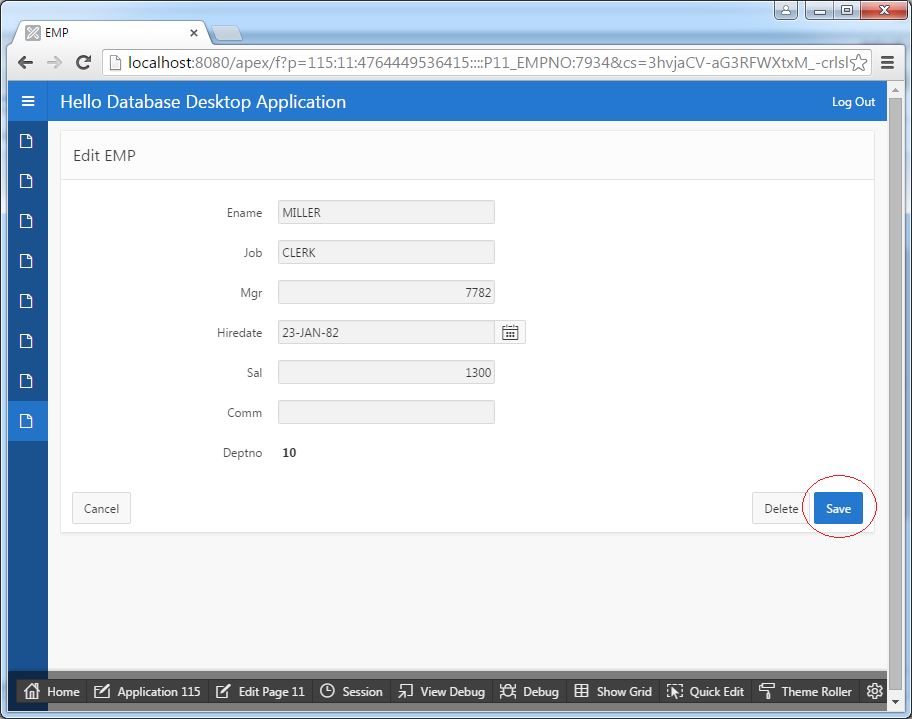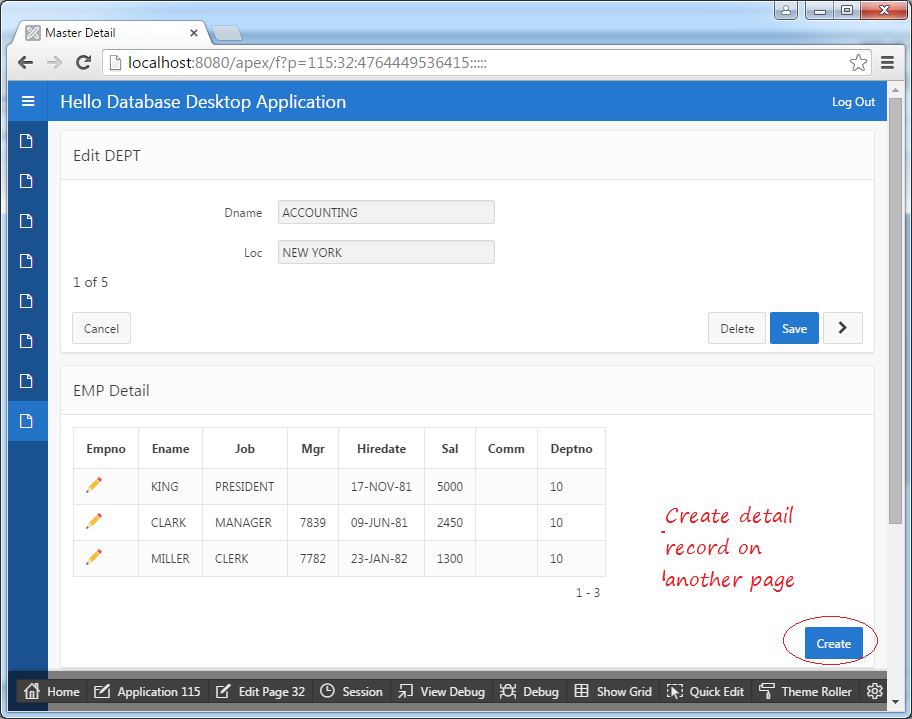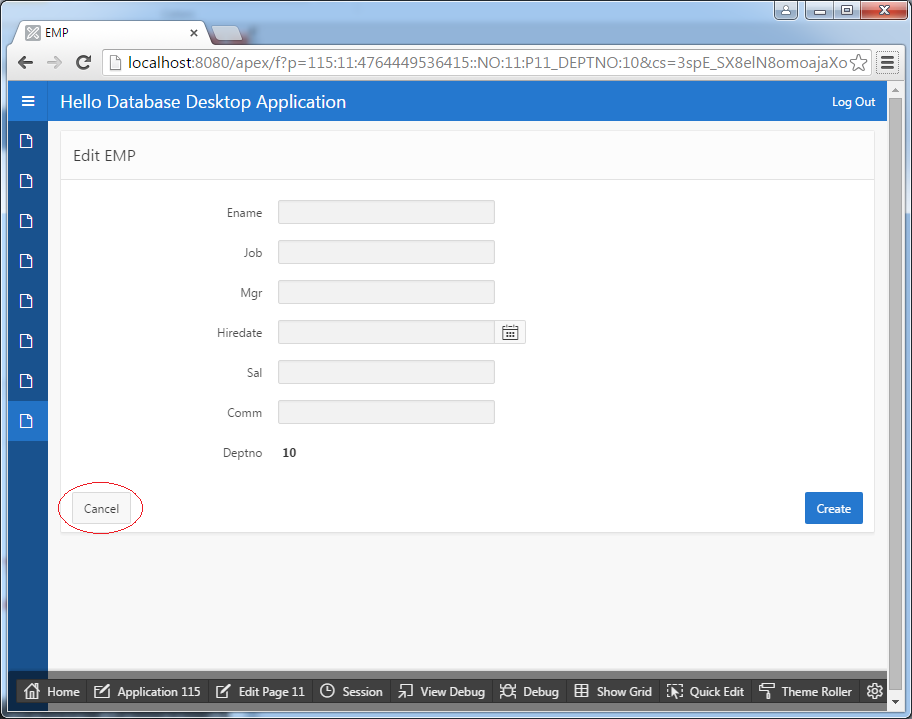Hướng dẫn sử dụng Master Details trong Oracle APEX
1. Các kiểu Master-Details
Phiên bản Oracle APEX mới nhất tại thời điểm này (18-10-2015) là 5.0.1, thật đáng tiếc nó vẫn không cho phép bạn tạo 2 Tabular-Form trên cùng một trang. Điều đó có nghĩa là bạn không thể tạo Master & Details trên cùng một trang mà cả 2 đều ở dạng Tabular-Form, nhưng đã có những lời hứa hẹn từ nhóm phát triển Oracle APEX rằng hạn chế này sẽ được khắc phục trong các phiên bản sắp tới. Và vì vậy bạn cần kiên nhẫn chờ đợi. Còn bây giờ làm việc với Master-Details bạn có 2 lựa chọn:
- Master-Details, Master dạng Form và details dạng Tabular-Form, hiệu chỉnh dữ liệu trên cùng một trang.
- Master-Details, Master dạng Form và details dạng Table (Bảng), Hiệu chỉnh Details trên một trang khác.
Master-Details với Master dạng form, details dạng Tabular-Form sửa trên cùng một trang
Hình ảnh Slider dưới đây cho bạn thấy trang web hiển thị Master-Detail, với Master dạng Form, Details là một Tabular-Form. Bạn có thể dễ dàng tạo được với sự trợ giúp của Wizard.
- SLIDER
Master-Details với Master dạng Form, details dạng bảng, sửa details trên một trang khác
Hình ảnh slider dưới đây cho bạn thấy trang web hiển thị Master-Detail, với Master dạng Form, và Details là một bảng, tạo và sửa bản ghi của Detail trên một trang khác. Bạn có thể dễ dàng tạo được với sự trợ giúp của Wizard.
- SLIDER
2. Tạo trang Master-Details với Wizard
Tạo Master-Details với sự giúp đỡ của Wizard
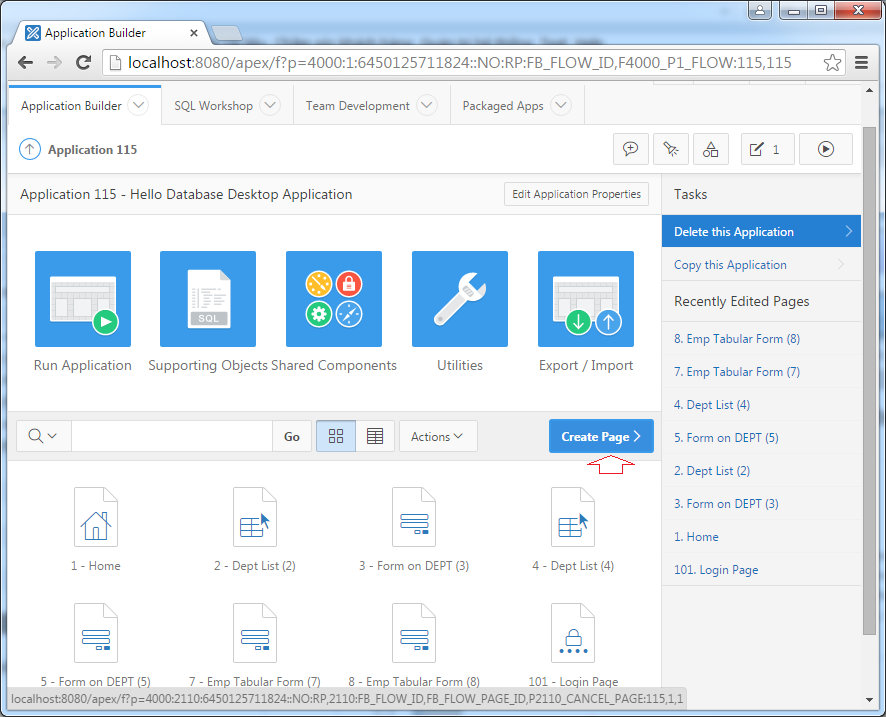
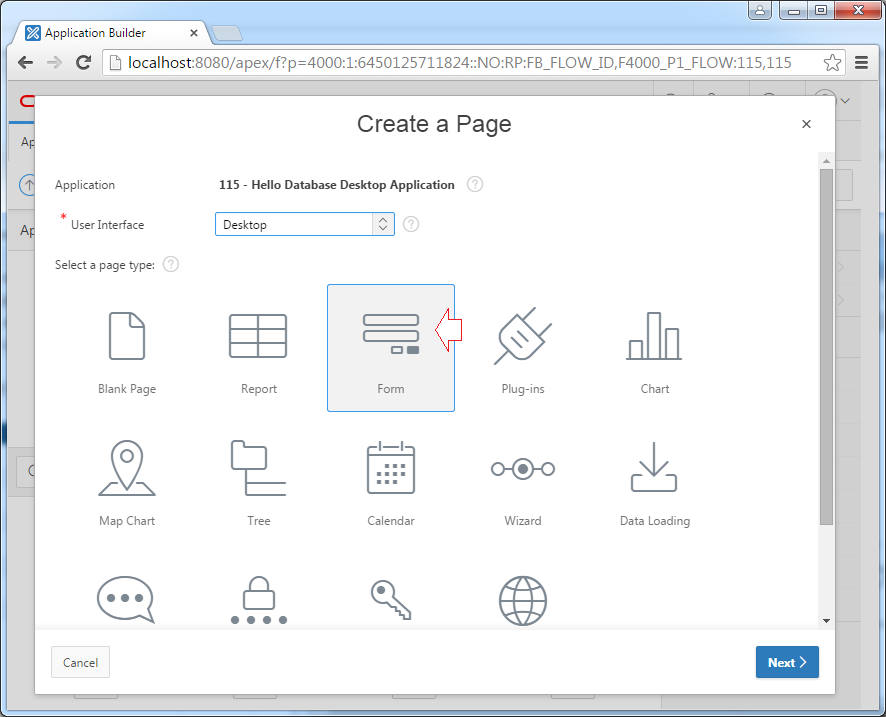
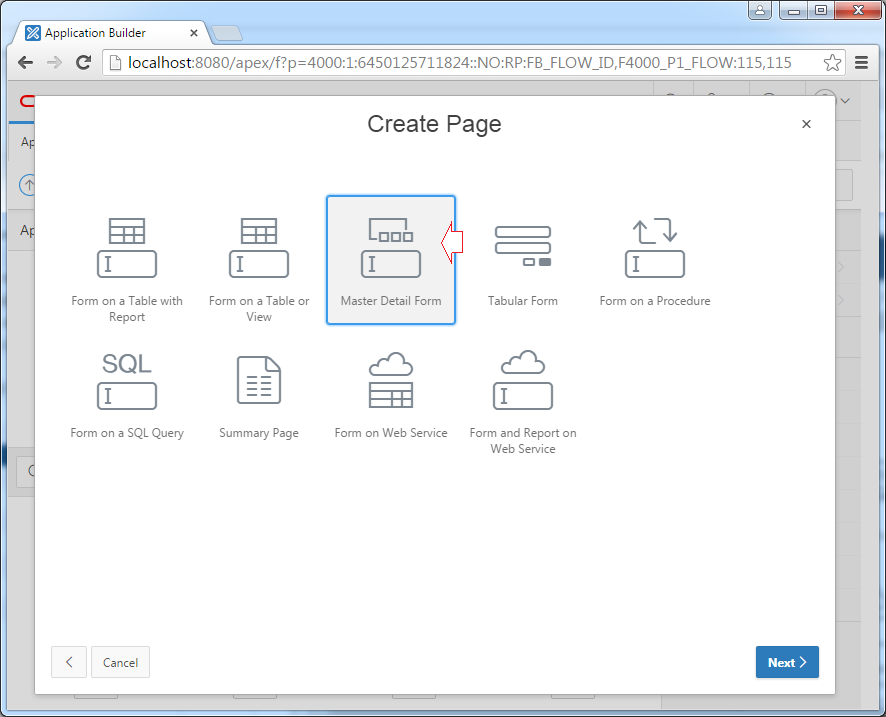
Lựa chọn bảng Master là DEPT
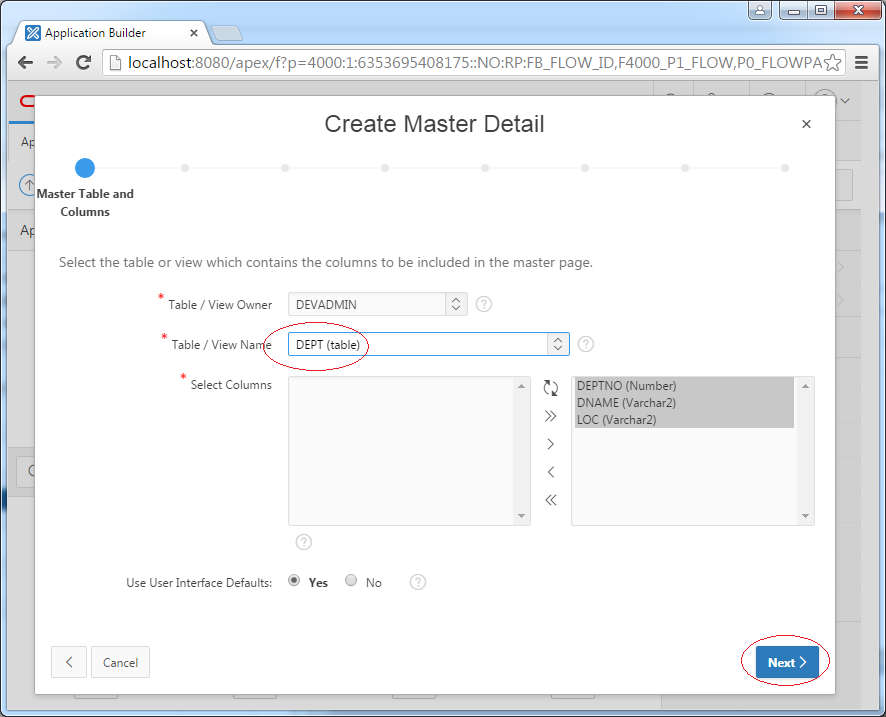
Lựa chọn bảng chi tiết là EMP.
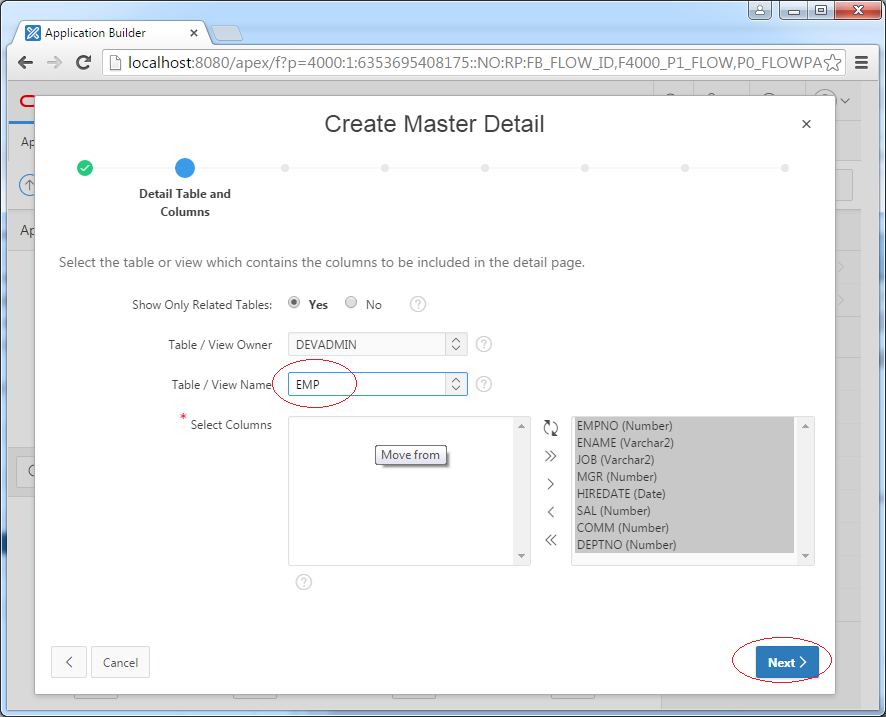
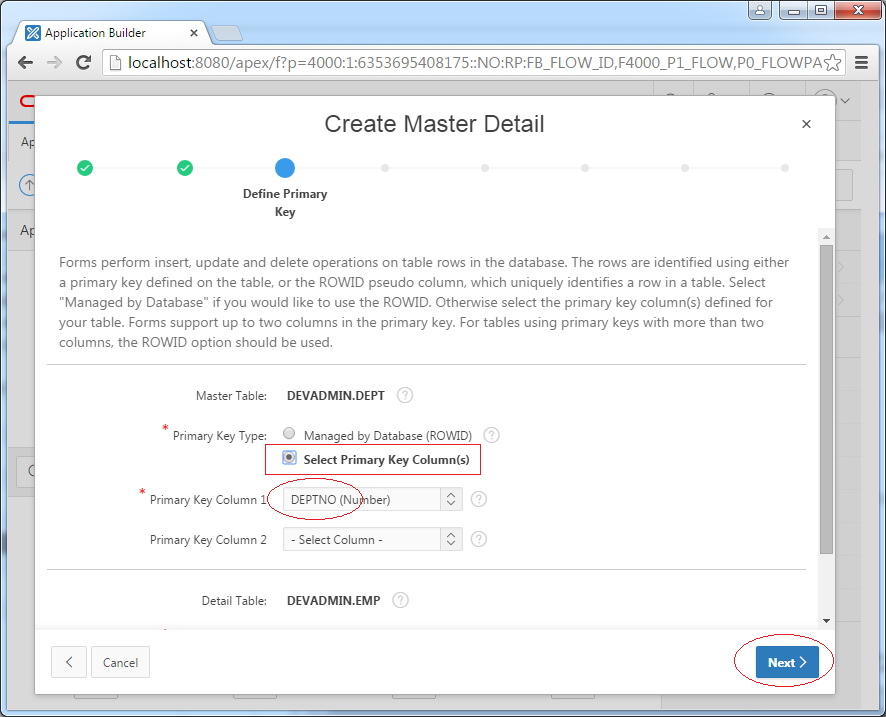
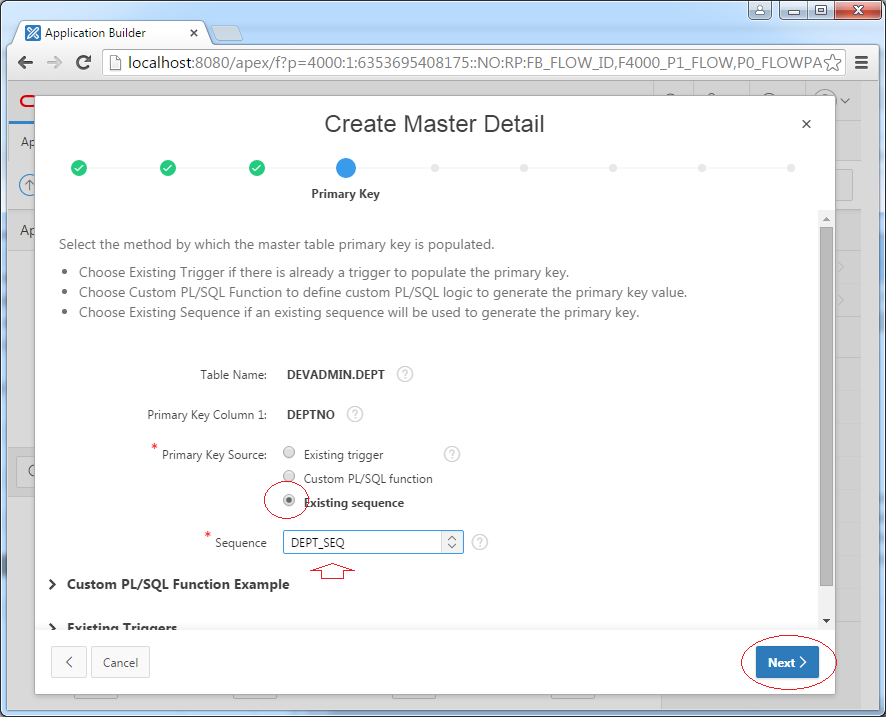
Wizard hỏi bạn "Include master report?":
- Nếu bạn chọn Yes wizard sẽ tạo ra trang danh sách các bản ghi của Master hiển thị dưới dạng bảng (Chỉ xem, không sửa) và một trang chứa Master dạng Form và Details dạng Tabular-Form.
- Ngược lại nếu bạn chọn No, sẽ chỉ có 1 trang được tạo ra với Master dạng Form và Details dạng Tabular-Form.
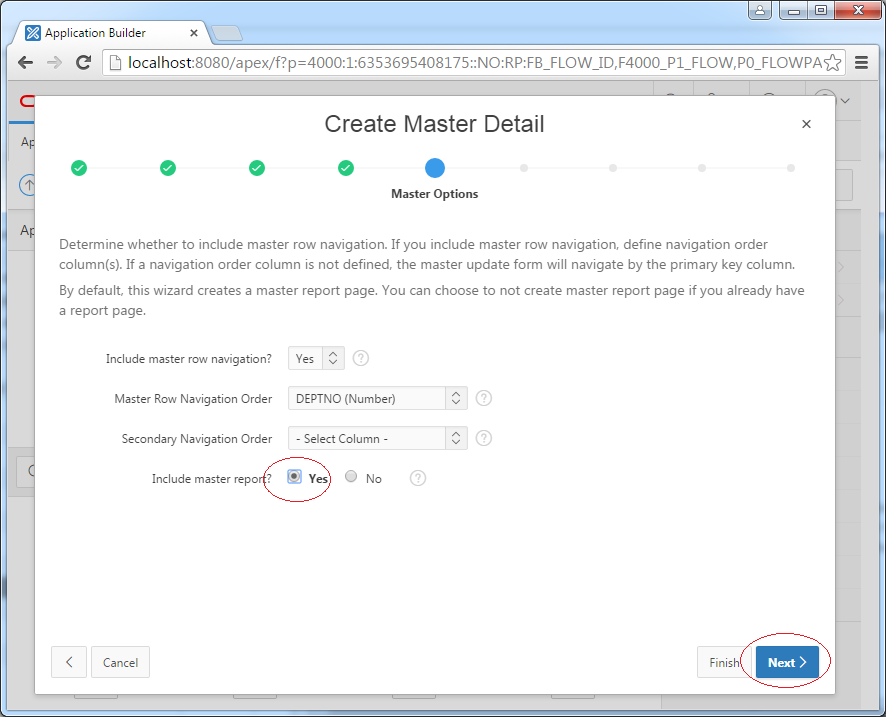
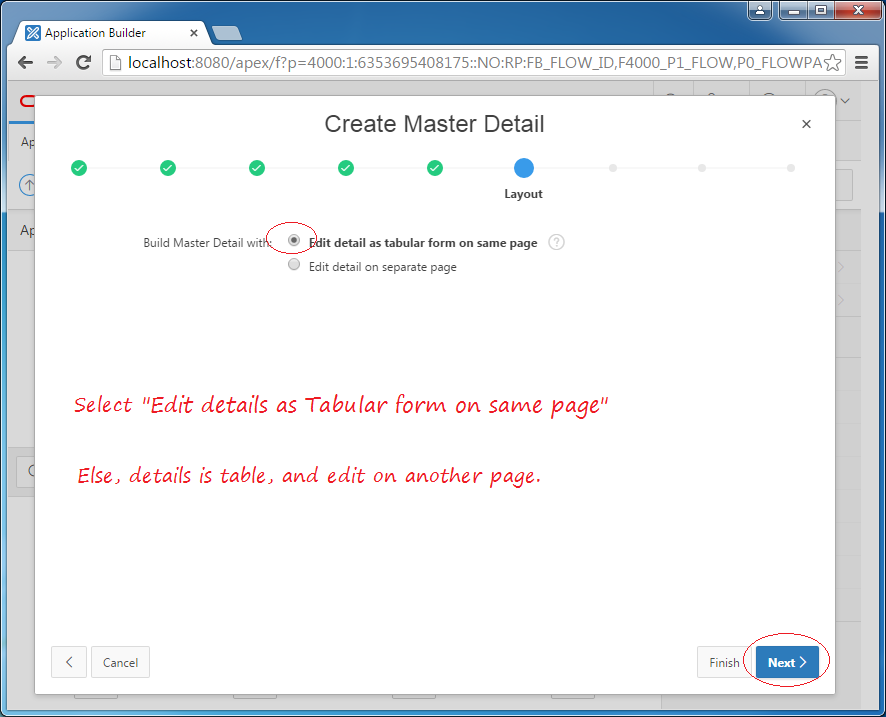
Nhập vào:
Master Page
Detail Page
- Page Number: 10
- Page Title: Master-Details (1)
- Region Title: DEPT
- Page Mode: Normal
Detail Page
- Page Number: 11
- Page Title: EMP
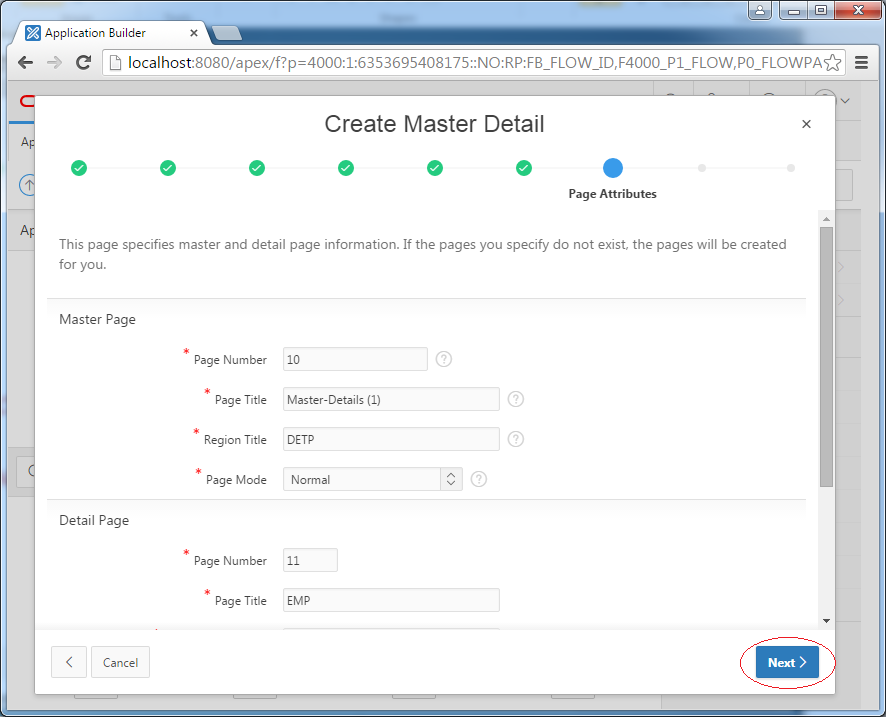
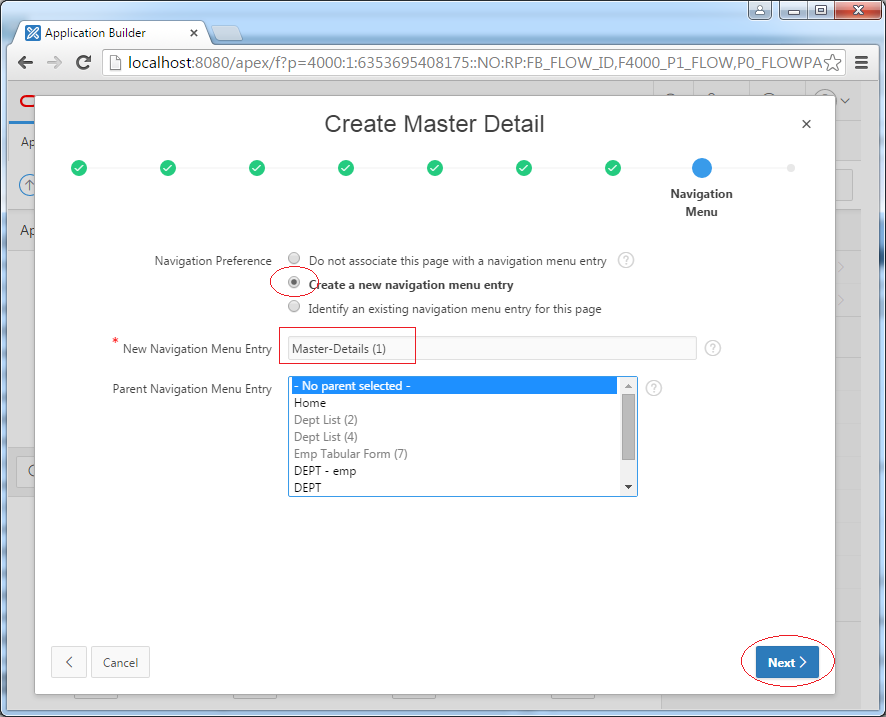
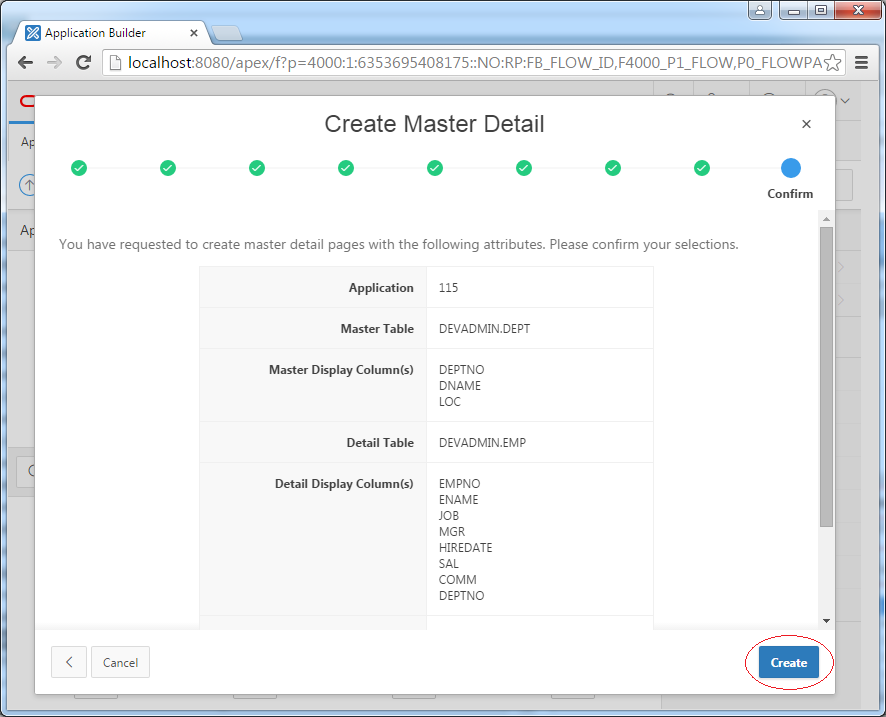
Master-Details đã được tạo ra, bạn có thể chạy thử ứng dụng.
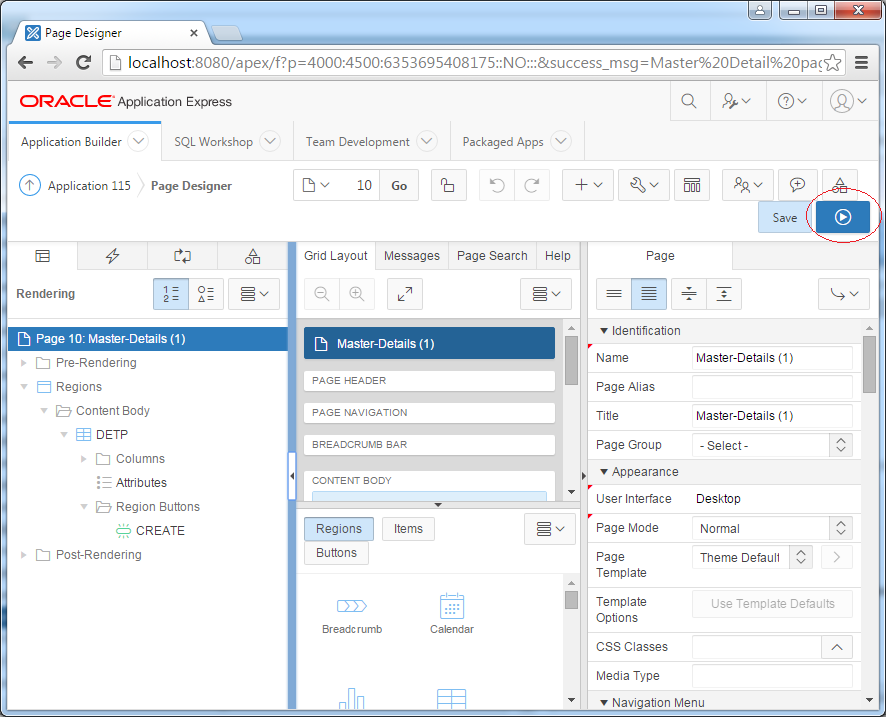
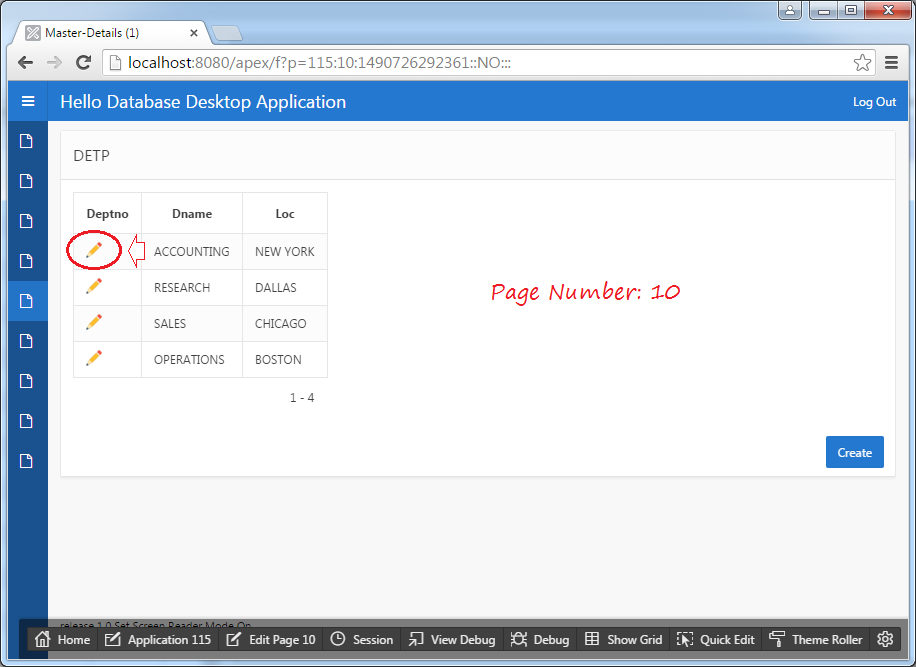
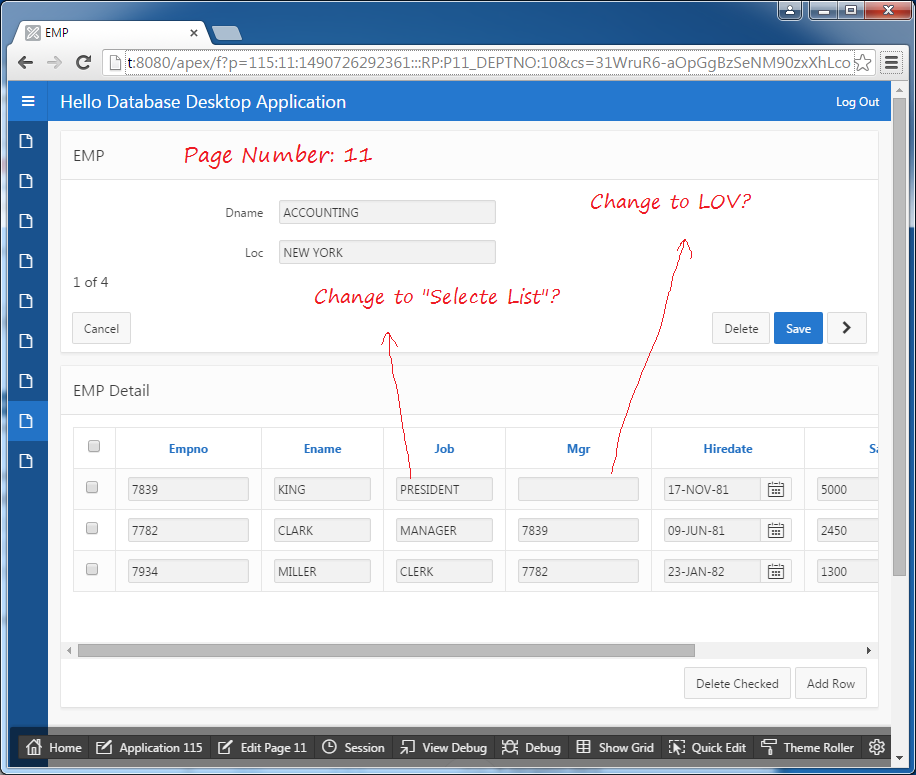
Bạn có thể sửa đổi các Item hiển thị trên Tabular-Form thành "Select List" hoặc LOV, trong tài liệu về Tabular Form tôi đã hướng dẫn chi tiết về vấn đề này.
Có 2 trang được tạo ra khi bạn tạo Master-Details bằng Wizard, như tôi đã đề cập ở trên Oracle APEX không cho phép bạn tạo 2 Tabular-Form trên cùng một trang, ít nhất là đối với phiên bản hiện tại (Oracle APEX 5.0.1), hi vọng hạn chế này sẽ được khắc phục trong các phiên bản tiếp theo.
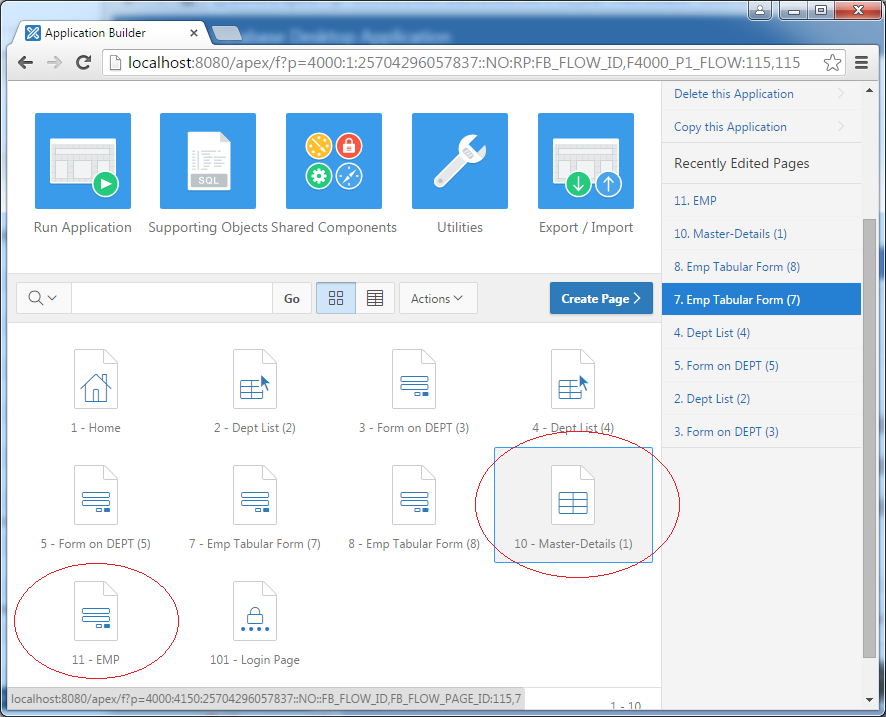
Các hướng dẫn Oracle APEX
- Oracle Application Express là gì?
- Cài đặt Oracle APEX 5.0
- Cài đặt Oracle REST Data Services (ORDS) cho Oracle APEX
- Hướng dẫn lập trình Oracle APEX cho người mới bắt đầu (APEX 5.0)
- Hướng dẫn sử dụng Tabular Form trong Oracle APEX
- Hướng dẫn sử dụng Master Details trong Oracle APEX
- Tùy chỉnh xác thực trong Oracle APEX
- Hướng dẫn và ví dụ Oracle APEX Dynamic Action
- Tạo nội dung động trong Oracle APEX (PL/SQL Dynamic Content)
- Business Intelligence là gì?
- Cài đặt Oracle BI 11g
Show More